【Macでゲーム実況】ParallelsとGV-USB2/HQでメガドライブの映像を取り込んでみた

皆さんこんにちは。最近メガドライブとPCエンジンを入手してからというもの、無性にゲーム動画を撮ってみんなに見せびらかしたいと思っているシオナイト(@sheonite)です。ゲームの動画って、観はじめるといつまでもズルズル観ちゃうじゃないですか。近頃レトロコンシューマゲーム機も流行ってるし、需要あるかなぁって(安直)。
ということで早速、ネットで評判のUSB接続ビデオキャプチャー、アイ・オー・データ社製「GV-USB2/HQ」を購入してみました。残念ながらMacには対応してい製品なのですが、Mac上の「Parallels Desktop 14」+「Windows 10 Home」でも多分動くんじゃないですかね(適当)。
製品概要および使い方
アイ・オー・データ社製「GV-USB2/HQ」は、製品ページをご覧いただければわかるとおり、元々は昔のビデオテープなどをDVDやブルーレイに保存するための製品のようです。今回はそんな使い方、全く無視。


大きめの箱を開けると、本製品とマニュアル、CD-ROMが出てきます。中身に対して箱デカすぎ。

まずはWindows環境にソフトウェアをインストールしましょう。まだGV-USB2は接続しちゃだめ。

付属のCD-ROMをドライブにセットするとインストーラーが起動します。とりあえず自動インストールを選択すれば、キャプチャーソフト「LightCapture」と動画編集ソフト「PowerDirector」が自動的にインストールされます。「PowerDirector」は機能限定版で、フル機能は使えない模様。
これでソフトウェアの準備は完了。次にゲーム機とGV-USB2を接続しましょう。
どちらのご家庭にも一台はあると思われる、S端子出力付き改造メガドライブです(ねーよ)。


メガドライブとGV-USB2をケーブルで接続したら、USB端子をMac(PC)に接続します。

ではWindows側で「LightCapture」を起動してみましょう。ダブルクリック!
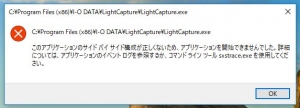
いきなりエラーです。嫌な汗が出ました。
このアプリケーションのサイドバイサイド構成が正しくないため、アプリケーションを開始できませんでした。詳細については、アプリケーションのイベントログを参照するか、コマンドラインツール sxstrace.exe を使用してください。
こういうわけのわからないエラーを吐くからWindows嫌いなんだよなぁ(言いがかり)。
ググって解決方法を探しましたが、出てきた解決方法もよくわからない。このサイトを参考に「Microsoft Visual C++ 再頒布可能パッケージ」とやらをインストールしてみましたが改善せず。とほほ…
しばらく(二日間)途方に暮れておりましたが、もしやと思いアイ・オー・データのサイトを覗いてみると、ありました、アップデータ。
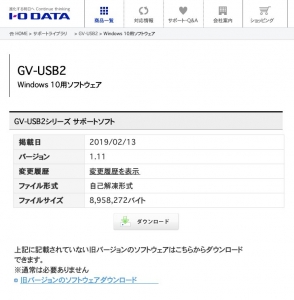
変更履歴を見ると、アップデートされたのは2019年2月13日、変更内容は「LightCaptureがWindows 10 October 2018 Updateに対応」とのこと。ズバリこれじゃないですか。おまけに超最近(笑)。
インストール後、初回に変なダイアログが表示されますが、無視して進むとちゃんと起動しました。
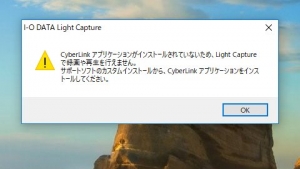
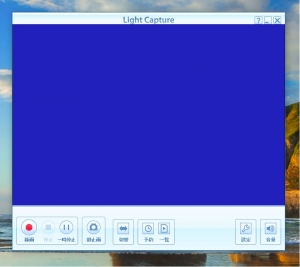
その後も音声は出るけど映像が出ないというトラブルに見舞われ焦りましたが、LightCaptureの環境設定で、映像の入力先をS端子に変更して解決。
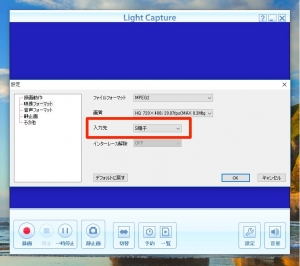
ということで無事、Mac+Parallels +Windowsという環境でGV-USB2/HQが使用できることが確認できました。
購入して良かった点
かなり綺麗に取り込める
コンポジット(黄色い端子)だとそれなりの画質でガッカリするのですが、S端子だとびっくりするくらい綺麗に取り込めます。
参考にこちら、コナミがメガドラ晩期にリリースした「バンパイアキラー」の映像をご覧ください。
これ、私がGV-USB2+LightCaptureで取り込んだ後、PowerDirectorでフルHDにアップスケーリングしたものです。
想像以上に綺麗でびっくりしました。この画質だったら、他のソフトでも試してみたくなります。
遅延がほぼない
ゲームの映像は前述のLightCaptureのウインドウに表示されるので、それを観ながらプレイすることになります。正直、映像出力に遅延が発生してゲームにならないんじゃないかなと不安でしたが、ほとんど気になりませんでした。
今後シューティングゲームなどでも試してみようと思います。まぁ遅延対策は他の方法で解決しようと考えているんですがね(ニヤリ)。
安い
このGV-USB2/HQ、2019年2月25日現在のAmazon価格は3,826円です。
ゲーム実況をやろうと思えば、他にマイクとか色々揃えないといけないでしょうが、動画の配信だけに絞るのであれば、これ1個で完結します。安いですよ、格安。
まぁ、本製品が安い!といっても、ParallelsやWindowsから揃えるとなると2万円を超えてしまいますし、それらの出費を考えると製品単体で録画できる「GV-HDRREC」のような製品も視野に入ってきますが、そちらはそちらでS端子に対応していなかったり、HDMI変換による遅延の問題があったりするので悩ましいところではあります。
既にBootcampやParallels等でWindowsの動く環境を構築されているのであれば、間違いなくこの製品、オススメできます。
微妙だった点
Macに対応していない
これはもうしょうがない。Mac対応を謳っている「Video Cap Mac」という似たような製品もありますが、そちらは付属ソフトウェアが最近のOSXに対応していないので地雷です、買っちゃダメ。
今回のオススメ度
シオナイト的オススメ度は★★★★★(星五つ)です。レトロコンシューマ機の映像を録画するならこれ一択ではないでしょうか。コストパフォーマンスも最強ですし(Macの場合を除く)。
これからメガドラやPCエンジンのゲーム動画をたくさん録画して皆さんに紹介していきたいと思います。その前に腕前の方をなんとかしないと、ちょっと恥かしい気もしますが(笑)
I-O DATA ビデオ/VHS 8mm DVD/ブルーレイ ダビング パソコン取り込み ビデオキャプチャー 「アナレコ」 GV-...












ディスカッション
コメント一覧
まだ、コメントがありません